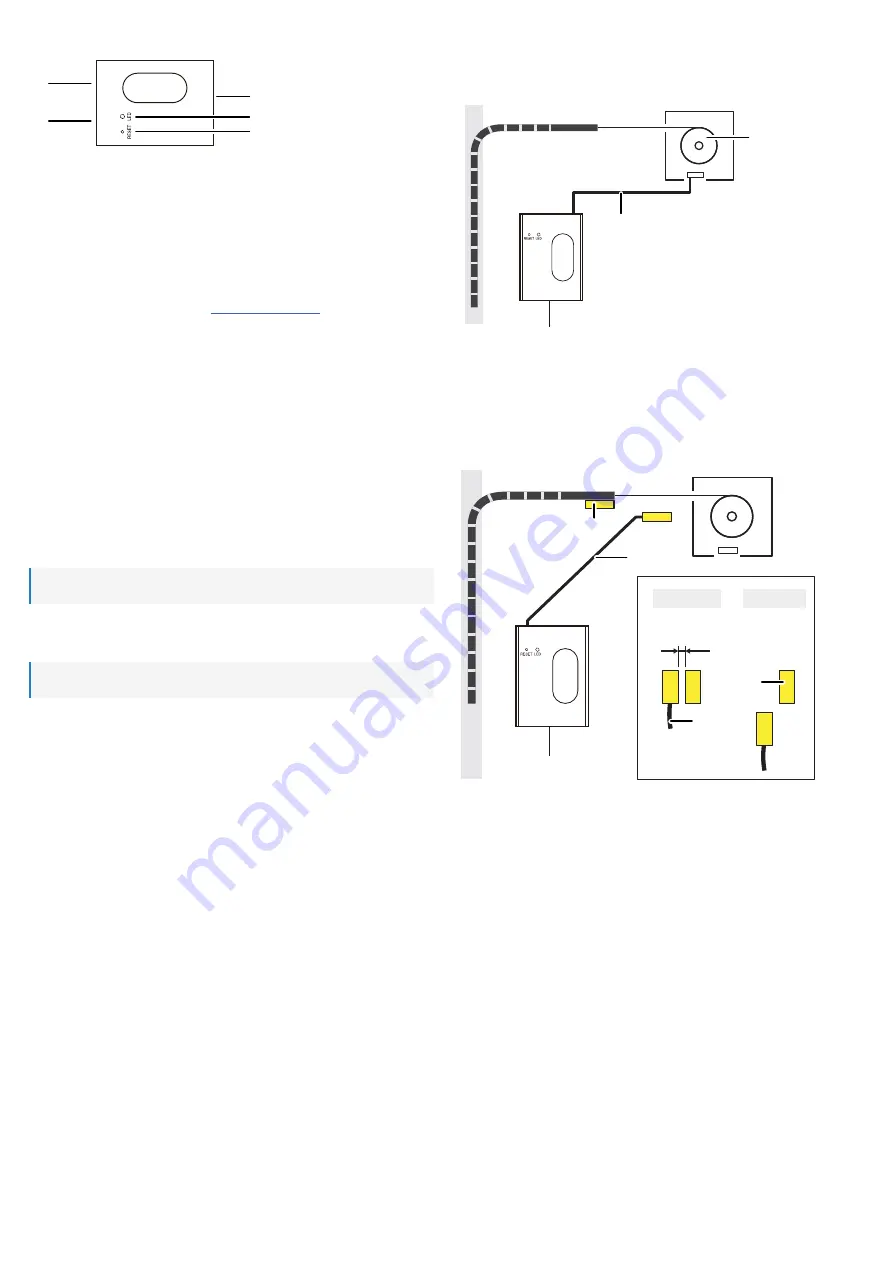
8
8 Présentation du contrôleur de porte de garage
3
2
1
5
4
1
Motor
à douille
2
Sensor
à douille
3
Prise USB
USB
4
Témoin lumineux
LED
5
Bouton de réinitialisation
RESET
9 Démarrage
9.1 Vérifiez la compatibilité de la porte de garage
Avant d'installer le produit, assurez-vous qu'il est compatible avec votre porte de garage.
1. Téléchargez le tableau de compatibilité sur
www.conrad.com/downloads
.
2. Vérifiez si votre modèle de porte de garage figure dans le tableau de compatibilité. Dans le cas
contraire, contactez un spécialiste des portes de garage pour déterminer si le produit peut fonctionner
avec votre porte de garage.
9.2 Installation de l'application mobile
Installez l'application mobile TUYA sur votre appareil mobile pour faire fonctionner et contrôler le produit.
1. Téléchargez l'application mobile « Smart Life - Smart Living » sur Google App Store ou Apple App
Store.
2. Créez un compte TUYA.
9.3 Vérifiez l’intensité du signal Wi-Fi
Pour que le contrôleur de porte de garage fonctionne, il doit être connecté à votre réseau Wi-Fi de
2,4 GHz. Vérifiez l’intensité du signal sans fil sur le lieu d'installation.
1. Déterminez l'emplacement approximatif de l'installation du contrôleur de porte du garage. Tenez
compte de la longueur du câble du capteur.
2. Placez un appareil mobile connecté à votre réseau Wi-Fi à proximité du lieu d'installation.
3. Vérifiez l'intensité du signal Wi-Fi. Si le signal est faible, le contrôleur de porte de garage ne fonction-
nera pas correctement.
Conseil:
Installez un répéteur pour améliorer l’intensité du signal.
9.4 Connexion du contrôleur de porte de garage au Wi-Fi et à l'application mobile
Pour le contrôle par l'application mobile, vous devez ajouter le contrôleur de porte de garage à l'applica-
tion et le connecter à un réseau Wi-Fi approprié.
Important:
Le contrôleur de porte de garage ne peut être connecté qu'à des réseaux Wi-Fi de 2,4 GHz.
Conditions préalables:
a
L'application mobile TUYA « Smart Life - Smart Living » est installée sur votre appareil mobile.
a
Le contrôleur de porte de garage se trouve dans la portée du réseau Wi-Fi.
1. Connectez le câble
USB à la prise USB
du contrôleur de porte de garage et l'autre extrémité à
l'adaptateur d'alimentation.
2. Connectez l'adaptateur d'alimentation au réseau électrique pour établir l'alimentation électrique.
à
Le voyant lumineux à
LED
s'allume.
3. Activez le Wi-Fi sur votre appareil mobile.
4. Connectez votre appareil mobile au réseau Wi-Fi auquel vous avez l'intention de connecter le contrô-
leur de porte de garage.
5. Utilisez une épingle pour maintenir enfoncé le bouton
RESET
du contrôleur de porte de garage jus-
qu'à ce que le témoin lumineux
LED
clignote.
6. Ouvrez l'application mobile.
7. Appuyez sur
+
pour ajouter un nouveau produit.
8. Dans la liste de produits, sélectionnez
Garage Door Opener (Wi-Fi)
.
9. Suivez les instructions à l'écran pour ajouter le contrôleur de porte de garage.
à
Vous avez ajouté le contrôleur de porte de garage à l'application mobile.
à
Vous avez connecté le contrôleur de porte de garage au réseau Wi-Fi.
9.5 Test de la connexion
Avant d'installer le contrôleur de porte de garage, testez la communication entre l'application mobile et le
contrôleur.
Conditions préalables:
a
Le contrôleur de porte de garage est connecté à l'alimentation électrique.
a
Le contrôleur de porte de garage a été ajouté à l'application mobile.
1. Ouvrez l'application mobile.
2. Allez à
Home
>
Garage Door
.
3.
Commutateur
tactile.
à
Un clic sur le contrôleur de porte de garage indique que la connexion fonctionne correctement.
à
L'absence de clic indique un problème de connexion.
10 Installation
10.1 Raccordement du contrôleur de porte de garage
Pour commander le moteur de la porte de garage, vous devez connecter le contrôleur de porte de garage
au contrôleur du moteur.
A
F
A
Moteur de porte de garage
F
Câble de commande
1. Débranchez le contrôleur de porte de garage de l'alimentation électrique.
2. Connectez le fil de commande
(F)
à la prise du
moteur
à douille du contrôleur de porte de garage.
3. Connectez l'autre extrémité du fil au contrôleur du moteur de porte de garage
(A)
.
10.2 Installation du capteur de porte
En installant le capteur de porte, le contrôleur de porte de garage peut relayer les états d'ouverture et de
fermeture à l'application mobile.
G
I
10 mm max.
Fermé
Ouvert
F
I
G
Câble du capteur
I
Aimant
1. Débranchez le contrôleur de porte de garage de l'alimentation électrique.
2. Connectez le câble du capteur au
Sensor
à douille du contrôleur de porte de garage.
3. Installez le capteur du câble de capteur
(G)
et l'aimant
(I)
de sorte que le capteur et l'aimant se che-
vauchent lorsque la porte du garage est fermée. Observez le schéma lors de l'installation.
4. Fixez le câble du capteur et l'aimant.
10.3 Test de l'installation
Après la connexion du contrôleur de porte de garage, vérifiez si la porte de garage s'ouvre et se ferme
comme prévu.
1. Connectez le câble
USB à la prise USB
du contrôleur de porte de garage et l'autre extrémité à
l'adaptateur d'alimentation.
2. Connectez l'adaptateur d'alimentation au réseau électrique pour établir l'alimentation électrique.
à
Le voyant lumineux à
LED
s'allume.
3. Utilisez une épingle pour cliquer sur le bouton
Reset
.
à
La porte du garage s'ouvre ou se ferme en fonction de l'état par défaut.
à
Si la porte du garage est ouverte, le voyant
lumineux
est ROUGE.
à
Si la porte du garage est fermée, le voyant
lumineux
est VERT.












